
Formater tekst i e-postmeldinger i Mail på Mac
Du kan skrive inn eller arbeide med tekst, tegn og symboler på en rekke måter når du skriver en ny melding.
Endre fonter og stiler
Klikk på Format-knappen
 i verktøylinjen i et nytt meldingsvindu i Mail-programmet
i verktøylinjen i et nytt meldingsvindu i Mail-programmet  på Macen (eller bruk Touch Bar).
på Macen (eller bruk Touch Bar).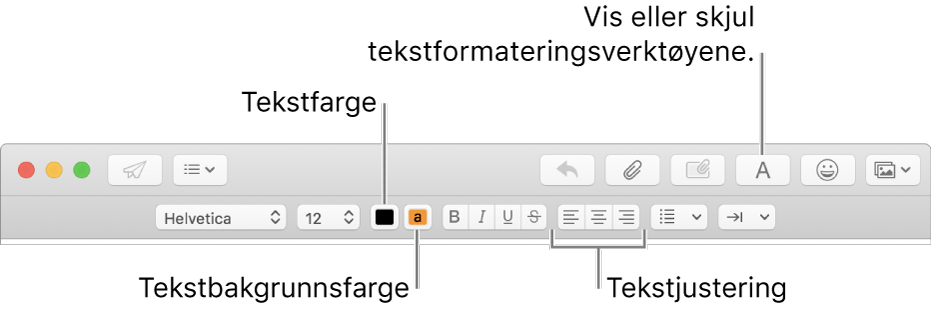
Klikk på knappen for et alternativ du vil bruke.
Det finnes flere formateringsvalg i Format-menyen i menylinjen.
Du kan angi fontene du foretrekker å alltid bruke i Mail. Velg Mail > Valg, og klikk deretter på Fonter og farger. Hvis du vil vite mer om innstillingene, kan du klikke på Hjelp-knappen ![]() i panelet.
i panelet.
Kopier og lim inn tekst
Gjør ett av følgende i Mail-programmet ![]() på Macen:
på Macen:
Kopier all teksten i en melding: Plasser markøren hvor som helst i meldingsinnholdet (der meldingsteksten er), velg Rediger > Marker alt, og velg deretter Rediger > Kopier.
Lim inn tekst: Velg Rediger > Lim inn.
Lim inn tekst med samme stil: Velg Rediger > Lim inn og tilpass til stil.
Lim inn tekst som sitat: Velg Rediger > Lim inn som sitat. En vertikal linje vises ved siden av teksten du limte inn.
Inkluder nettlenker
Gjør ett av følgende i Mail-programmet ![]() på Macen:
på Macen:
Skriv inn en URL – for eksempel apple.com – eller lim inn en URL i meldingen din. Mail konverterer den automatisk til en lenke.
Marker teksten du vil gjøre om til en lenke i meldingen, velg Rediger > Legg til lenke, og skriv inn en URL for lenken.
Bruk for eksempel teksten «Gå til Apple-nettstedet», og oppgi URL-en «www.apple.com» for å gjøre teksten til en lenke som åpner Apple-nettstedet når du klikker på den.
Flytt en nettadresse inn i meldingen fra adresselinjen i Safari. Du kan også sende nettsiden som e-post fra Safari.
Bruk tegn og symboler
Gjør ett av følgende i et nytt meldingsvindu i Mail-programmet ![]() på Macen:
på Macen:
Klikk på Emoji-knappen
 i verktøylinjen, eller velg Rediger > Emoji og symboler.
i verktøylinjen, eller velg Rediger > Emoji og symboler. Du kan bruke Tegnvisning til å legge til uttrykkssymboler eller symboler og skrive tegn på forskjellige språk, for eksempel arabisk eller japansk. Se Bruk emojier og symboler.
Skriv aksenter eller diakritiske tegn. Se Angi tegn med aksenter.
Du kan angi en systeminnstilling for å automatisk erstatte tekst eller tegn mens du skriver i Mail. Hvis du for eksempel skriver «dne», kan det automatisk endres til «den». Se Erstatt tekst og tegnsetting i dokumenter.
Du kan se forslag til stavemåte, legge til ofte brukte ord eller termer i en ordliste, eller velge ordlister for bestemte språk. Se Kontroller stavemåte og grammatikk.